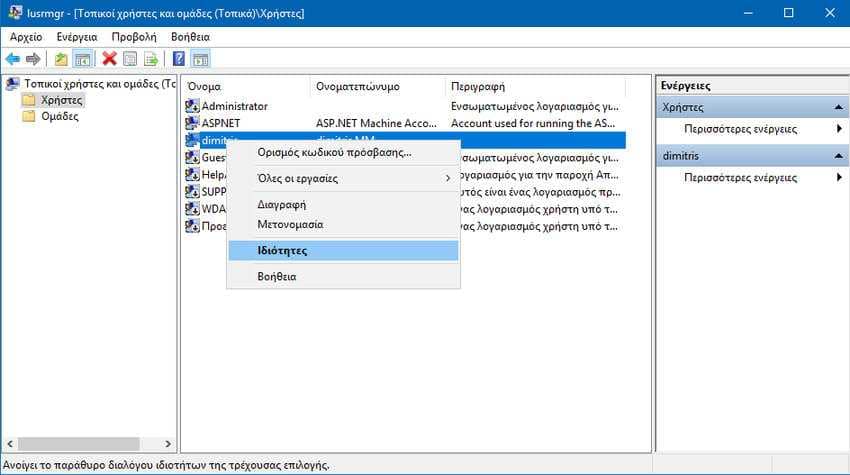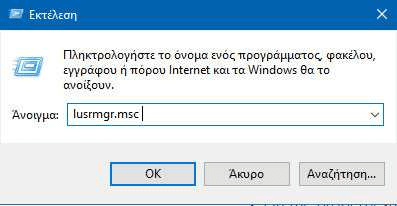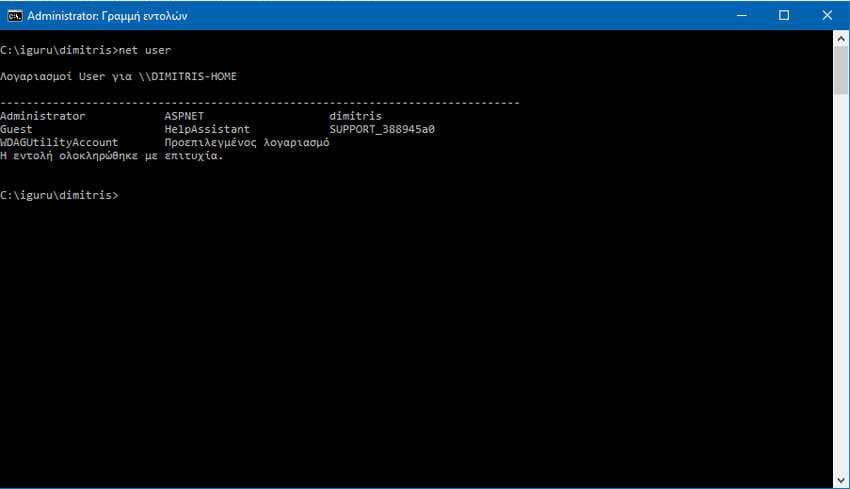Σε αυτό τον άρθρο θα μάθετε πώς να ενεργοποιείτε ή να απενεργοποιείτε ένα λογαριασμό χρήστη στα Windows 10 χρησιμοποιώντας τη γραμμή εντολών ή χρησιμοποιώντας το βοηθητικό πρόγραμμα LUSRMGR.
Εάν διαχειρίζεστε ένα σύστημα με πολλούς χρήστες και πρέπει να απενεργοποιήσετε ένα ή περισσότερους λογαριασμού χρήστη χωρίς να τους διαγράψετε, τότε αυτό το άρθρο είναι για εσάς. Τα Windows σας παρέχουν τη δυνατότητα να απενεργοποιήσετε έναν λογαριασμό χρήστη, ώστε να μην μπορεί πλέον να συνδεθεί ή να αλλάξει.
Σε αντίθεση με την πλήρη διαγραφή του λογαριασμού χρήστη, η απενεργοποίηση του διατηρεί τα δεδομένα του χρήστη, τα οποία είναι εύκολα προσβάσιμα αν και όταν θα ενεργοποιηθεί ξανά ο λογαριασμός χρήστη.
Μέθοδος 1 – Μέσω του LUSRMGR
Σημείωση: Αυτή η μέθοδος λειτουργεί μόνο στις εκδόσεις των Windows 10 Pro , Education and Enterprise. Για τις άλλες εκδόσεις, ανατρέξτε παρακάτω στη μέθοδο 2.
1. Πατήστε το πλήκτρο Win + R και στο παράθυρο Εκτέλεσης που θα εμφανιστεί πληκτρολογήστε lusrmgr.msc για να ανοίξετε το βοηθητικό πρόγραμμα “Τοπικοί χρήστες και ομάδες” (Local Users and Groups). Κάντε κλικ στο κουμπί OK.
2. Στο παράθυρο του lusrmgr, κάντε διπλό κλικ στους χρήστες. Τώρα κάντε δεξί κλικ στο λογαριασμό χρήστη που θέλετε να απενεργοποιήσετε και κάντε κλικ στην επιλογή “Ιδιότητες”.
3. Στο παράθυρο των ιδιοτήτων, επιλέξτε την επιλογή “Ο λογαριασμός είναι απενεργοποιημένος”. Κάντε κλικ στο κουμπί Εφαρμογή και μετά στο OK.
Η κίνηση αυτή θα πρέπει να απενεργοποιήσει τον λογαριασμό χρήστη. Ο λογαριασμός δεν θα είναι πλέον ορατός στην οθόνη σύνδεσης, γεγονός που αποδεικνύει ότι ο χρήστης είναι απενεργοποιημένος.
Μέθοδος 2 – Μέσω της γραμμής εντολών
Μπορείτε επίσης να χρησιμοποιήσετε τη γραμμή εντολών για να απενεργοποιήσετε ένα λογαριασμό χρήστη. Ακολουθήστε τα παρακάτω βήματα:
1. Κάντε δεξί κλικ στο κουμπί Έναρξη ή πατήστε ταυτόχρονα τα πλήκτρα Win + X και επιλέξτε το “Γραμμή εντολών (Διαχειριστής)” για να ανοίξετε τη γραμμή εντολών ως διαχειριστής.
2. Στο παράθυρο της γραμμής εντολών , πληκτρολογήστε net user και πατήστε το πλήκτρο Enter .
3. Στη συνέχεια, πληκτρολογήστε την ακόλουθη εντολή και πατήστε το πλήκτρο Enter :
net user < Onoma_Xristi > /active:no
* Βεβαιωθείτε ότι αντικαταστήσατε το < Onoma_Xristi > με το πραγματικό όνομα λογαριασμού του χρήστη που θέλετε να απενεργοποιήσετε.
Όταν η εντολή ολοκληρωθεί με επιτυχία, θα λάβετε ένα μήνυμα που θα επιβεβαιώνει ότι ο επιλεγμένος λογαριασμός χρήστη είναι πλέον απενεργοποιημένος.
Για να ενεργοποιήσετε ξανά τον απενεργοποιημένο λογαριασμό χρήστη, απενεργοποιήστε απλώς την επιλογή “Ο λογαριασμός είναι απενεργοποιημένος” ή εκτελέστε την εντολή net user < Onoma_Xristi > /active:yes στo Command Prompt , όπου πρέπει να αντικατασταθεί το < Onoma_Xristi > με έναν μη ενεργό λογαριασμό χρήστη.